您想从 WordPress 自动发布到 Instagram 吗?
Instagram 是世界上最大的社交媒体网站之一,拥有约 10 亿活跃用户。通过将您的博文分享到 Instagram,您可以接触到更多人并让他们访问您的网站。
在本文中,我们将向您展示如何在发布新的 WordPress 帖子时自动发布到 Instagram。
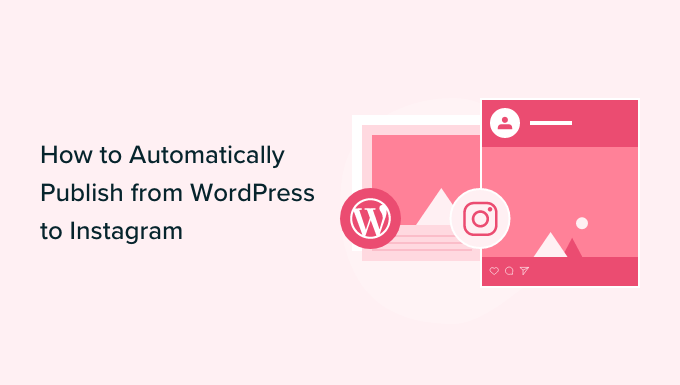
为什么自动从 WordPress 发布到 Instagram?
作为世界上最大的社交媒体网站之一,许多WordPress 网站所有者使用 Instagram 与潜在的新读者、网站访问者和客户建立联系。
一旦你在 Instagram 上有了一些追随者,你就可以使用这个社交网站来推广你的WordPress 博客。每次您发布博客文章时,最好让您的 Instagram 关注者了解您的新内容。
为了让您的博客文章在 Instagram 上脱颖而出,您需要添加引人注目的图片和有趣的标题。虽然 Instagram 不允许标题中包含可点击链接,但您可以从 Instagram 简历链接到您的博客,这样您的关注者就可以轻松找到您的最新帖子。
您还可以在简历页面中添加一个链接,让您展示的不仅仅是指向您的 Instagram 简历的链接。
由于运行一个引人入胜的 Instagram 帐户需要时间和精力,因此您可以通过自动发布到 Instagram 的过程来节省一些时间。
话虽如此,让我们看看如何在发布新的 WordPress 博客文章时自动发布到 Instagram。
自动从 WordPress 发布到 Instagram
Uncanny Automator是最好的WordPress 自动化插件,可帮助您创建自动化工作流程,而无需编写代码。
它与 80 多个插件和第三方应用程序连接,因此您可以构建智能自动化工作流程,从而节省您的时间。例如,您可以将 Slack 与 WordPress 集成,创建一个从 WordPress 自动发布到 Facebook的工作流等等。
Uncanny Automator的免费版本带有 100 多个自动化触发器和操作。
在本指南中,我们将使用免费版本,因此即使您预算紧张且刚刚开始使用,您也可以自动从 WordPress 发布到 Instagram。如果您想构建更强大和更高级的工作流程,那么Uncanny Automator Pro包含 400 多个触发器和操作。
您需要做的第一件事是安装并激活 Uncanny Automator 插件。有关更多详细信息,请参阅我们关于如何安装 WordPress 插件的分步指南。
激活后,转到Automator » Settings。然后,只需点击“连接您的网站”。
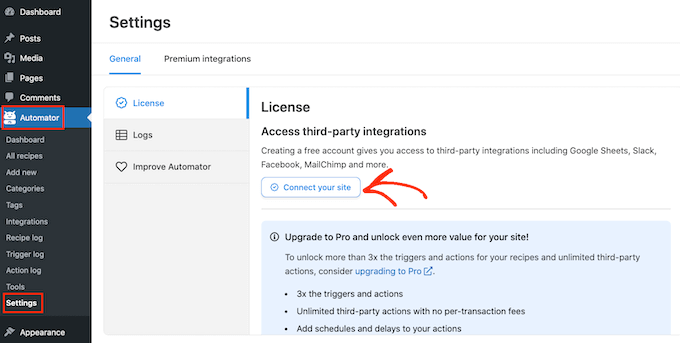
Uncanny Automator 现在将询问您是否要升级以获得更多积分、触发器和操作。如果您确实想升级,请单击“立即升级到 Pro…”按钮并按照说明购买 Uncanny Automator Pro。
如果您想使用免费版 Uncanny Automator 自动从 WordPress 发布到 Instagram,只需单击“连接您的免费帐户”。您以后可以随时升级到 Uncanny Automator Pro。
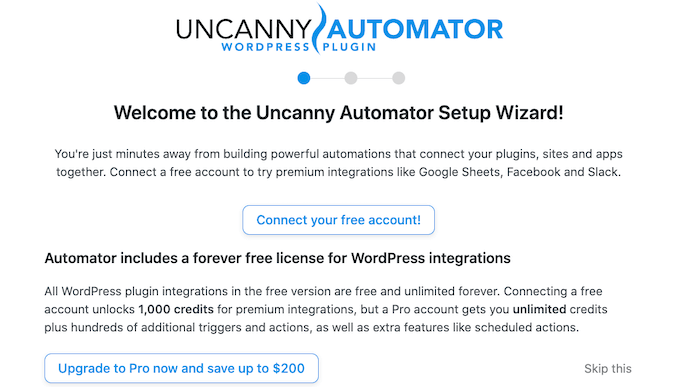
Uncanny Automator 现在将显示一个弹出窗口,您可以在其中输入您的姓名、电子邮件地址和要使用的密码来创建一个帐户。输入此信息后,单击“注册”。
片刻之后,Uncanny Automator 将显示一条消息,确认您已设置插件。
接下来,您需要单击“返回仪表板”。
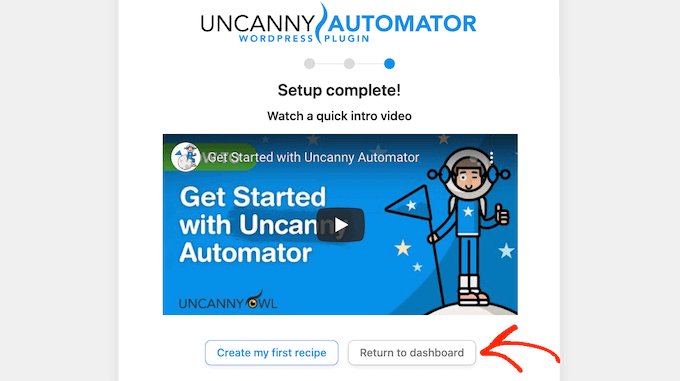
在您开始从 WordPress 自动发布到 Instagram 之前,您需要将您的 Instagram 帐户连接到 Uncanny Automator。
注意:要自动发帖,您需要一个 Instagram 企业帐户,该帐户已连接到您企业的 Facebook 页面。还没有 Instagram 企业帐户?好消息是它是免费的。这是 Instagram 关于如何将标准帐户转换为 Instagram 商业帐户的指南。
要将 Uncanny Automator 连接到您的 Instagram 帐户,请转到Automator » 设置。然后,单击“高级集成”选项卡。
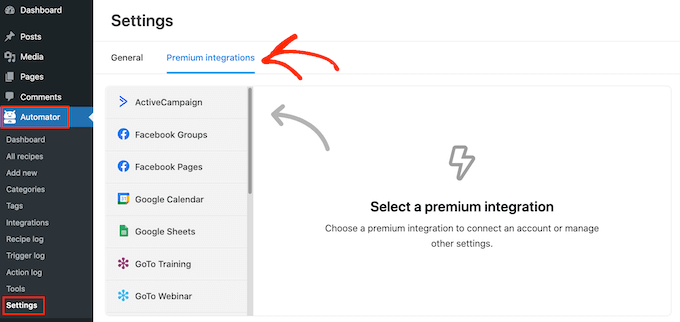
在左侧菜单中,继续并点击“Instagram”。
由于 Instagram 归 Facebook 的母公司所有,因此您需要连接到与您的 Instagram Business 帐户相关联的 Facebook 页面。
要开始使用,请单击“连接 Facebook 页面”按钮。
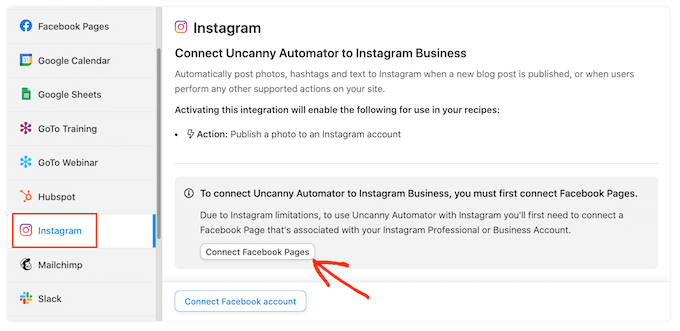
Uncanny Automator 现在将引导您完成连接到 Facebook 页面的过程。完成此操作后,Uncanny Automator 将要求您选择要使用的 Instagram 帐户。
选择帐户后,您需要选择 Uncanny Automator 可以执行的操作,以及它可以在 Instagram 上访问的信息。由于我们希望自动从 WordPress 发布到 Instagram,因此您需要启用前两个选项:
- 从连接到您主页的 Instagram 帐户访问个人资料和帖子。
- 上传媒体并为连接到您主页的 Instagram 帐户创建帖子。
之后,继续并单击“完成”按钮。
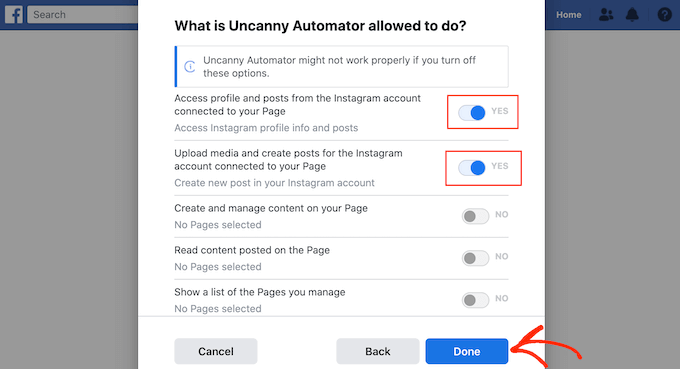
完成此操作后,Uncanny Automator 将带您返回 WordPress 仪表板。
您现在应该看到 Uncanny Automator 已连接到您的 Instagram 帐户。
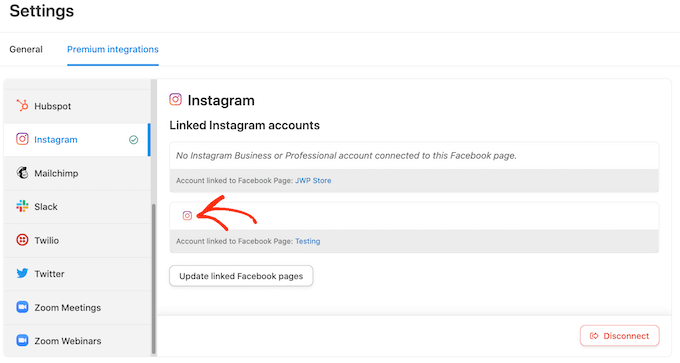
下一步是创建将自动从 WordPress 发布到 Instagram 的工作流程。Uncanny Automator 将这些工作流程称为“配方”,它们由操作和触发器组成。
要构建配方,请转到Automator » Add New。
在此屏幕上,系统会要求您选择是要创建“登录”配方还是“所有人”配方。
博客文章只能由拥有 WordPress 帐户的用户发布。考虑到这一点,点击“登录用户”。然后,只需单击“确认”按钮。

您现在可以开始构建您的 Uncanny Automator 配方。
首先,您需要通过在默认显示“添加标题”的字段中键入来添加标题。
我们将把配方称为“从 WordPress 自动发布到 Instagram”,但您可以使用任何您想要的东西。
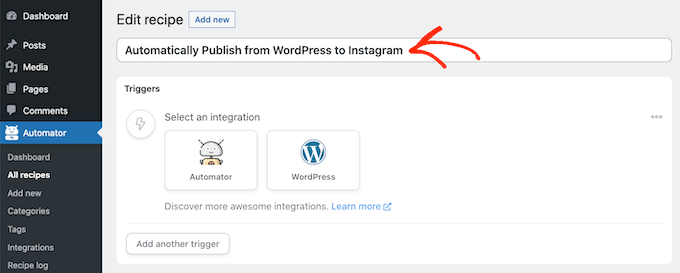
接下来,您需要定义将触发操作的条件。对于我们的食谱,触发器是某人发布了一篇新的博客文章。
要添加触发器,只需单击触发器部分中的 WordPress 按钮。
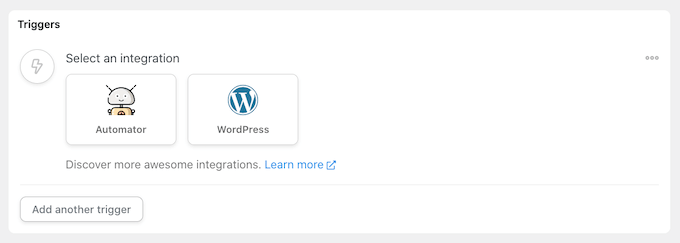
您现在将看到所有 Uncanny Automator 触发器的列表。
在“搜索触发器”字段中,开始输入以下内容:“用户在分类中发布了一种带有分类术语的帖子”。
当正确的触发器出现时,单击它以将其添加到您的 Uncanny Automator 配方中。
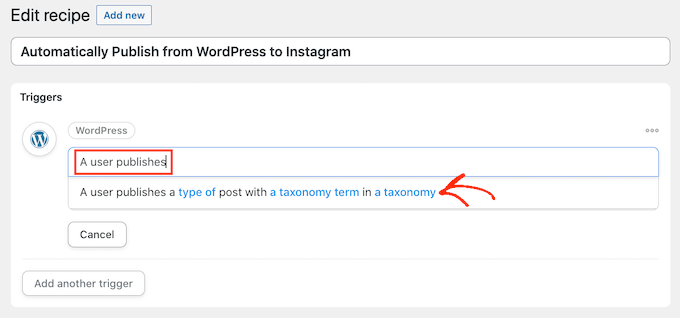
接下来,您需要确定触发配方的内容类型。只需单击帖子类型下拉菜单,然后在帖子、页面、媒体或任何帖子类型之间进行选择。
由于我们希望每次有人发布新博客时都发布到 Instagram,因此您通常需要点击“发布”。
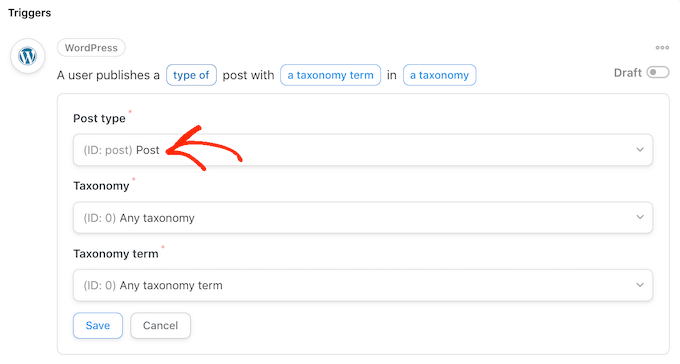
此时,您可以告诉 Uncanny Automator 仅对具有特定类别或标签的帖子运行此配方。例如,您可能只想在博客具有“公告”标签时自动发布。
这使您可以更精细地控制发布到您的 Instagram 帐户的内容,同时仍然获得自动化工作流程的省时优势。
要将此配方限制为特定标签或类别,请打开“分类”下拉菜单。在这里,您可以点击“类别”或“标签”
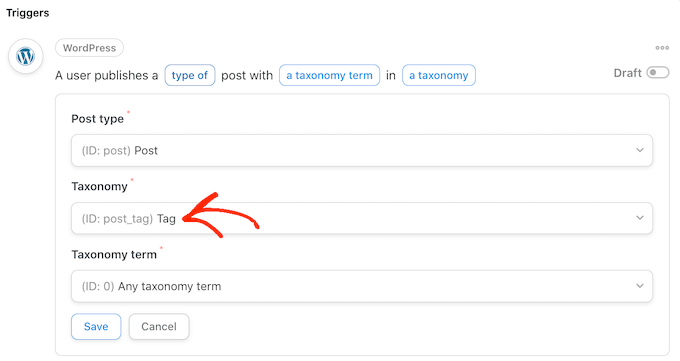
完成后,单击“分类术语”下拉菜单。
您现在可以单击任何类别和标签将它们添加到您的食谱中。
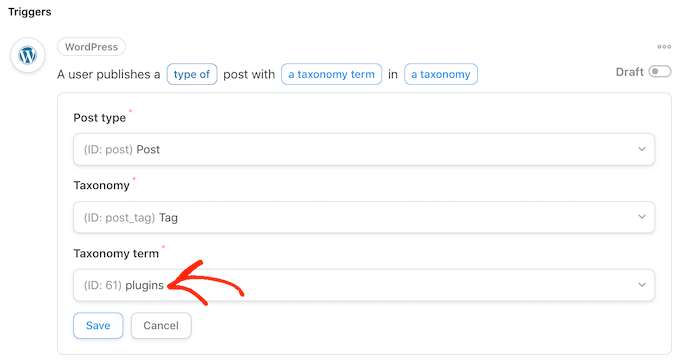
如果您对输入的信息感到满意,请单击“保存”以保存您的更改。Uncanny Automator 现在将显示将触发您的配方的操作的摘要。
下一步是选择每次发布新 WordPress 帖子时将发生的操作。首先单击“添加操作”按钮。
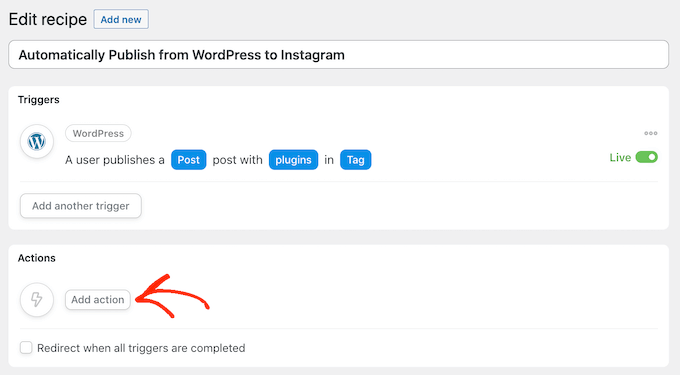
Uncanny Automator 现在将显示您可以用于配方的所有插件和应用程序。
你只需要找到“Instagram”,然后点击一下。
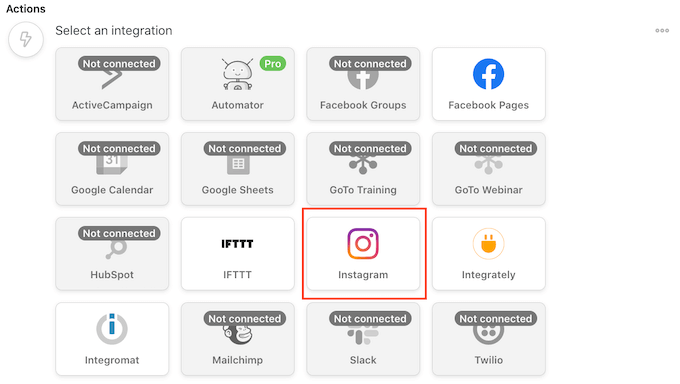
完成后,单击“搜索操作”字段。在此字段中,开始输入“将照片发布到 Instagram 企业帐户”。
当出现正确的操作时,单击以将其添加到您的食谱中。
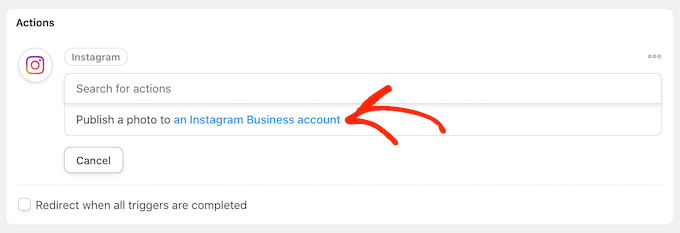
您现在将看到一组新控件。
首先,我们需要指定 Uncanny Automator 将在您每次发布新的 WordPress 帖子时发布到 Instagram 的图像。
有时您可能希望为每个帖子使用相同的图像。例如,您可能使用图像编辑软件创建了一个特殊的图像来宣传您的网站。
要每次都使用相同的图像,请在“图像 URL 或媒体库 ID”字段中键入或复制/粘贴图像的 URL。
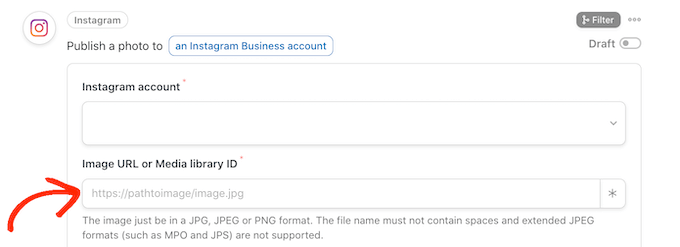
要获取图像的 URL,只需在 WordPress 媒体库中找到该图像。
然后,您可以复制“文件 URL”字段中的值,如下图所示。
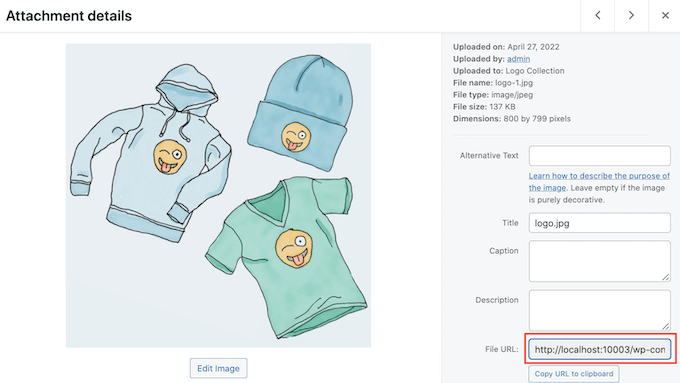
另一种选择是为每个 WordPress 帖子使用不同的图像,这样您就不会一遍又一遍地将相同的图像发布到 Instagram。
每次您发布博客时,Uncanny Automator 都可以将博客的特色图片发布到 Instagram。如果您在将特色图片添加到您的帖子中需要帮助,您可以查看我们的指南,了解如何在 WordPress 中添加特色图片或发布缩略图。
要将博客的特色图片发布到 Instagram,请单击“图片 URL 或媒体库 ID”字段旁边的星号按钮。
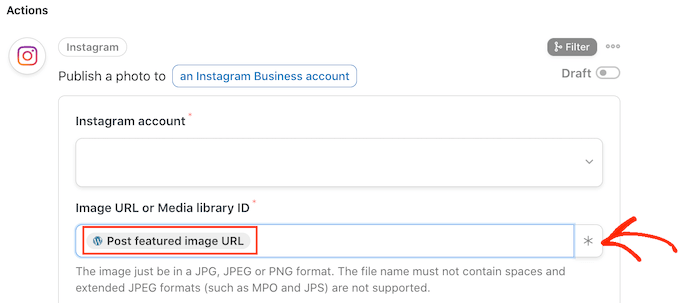
然后,只需单击“搜索令牌”字段并开始输入“发布特色图片 URL”。
当正确的令牌出现时,单击它以将其添加到您的食谱中。现在,Uncanny Automator 将获取帖子的特色图片并自动将其发布到 Instagram。
下一步是输入 Uncanny Automator 将添加到 Instagram 帖子的标题。
一种方法是在“标题”框中简单地键入文本,例如“我们刚刚发布了一篇新文章。在我们的博客上阅读所有相关信息!然后,Uncanny Automator 将为每个 Instagram 帖子使用此标题。
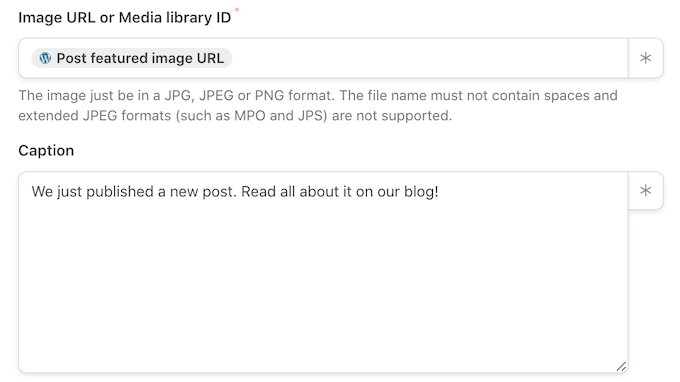
另一种选择是将标记添加到标题中。与动态文本类似,Uncanny Automator 会将令牌替换为从博客文章中获取的唯一值,例如文章的标题或 URL。
这使您可以创建更具吸引力和有趣的字幕,而不是一遍又一遍地发布相同的字幕。
要查看您可以使用的所有不同令牌,请继续并单击星号按钮。
在下拉菜单中,找到“用户发布…”,然后单击它旁边的箭头。
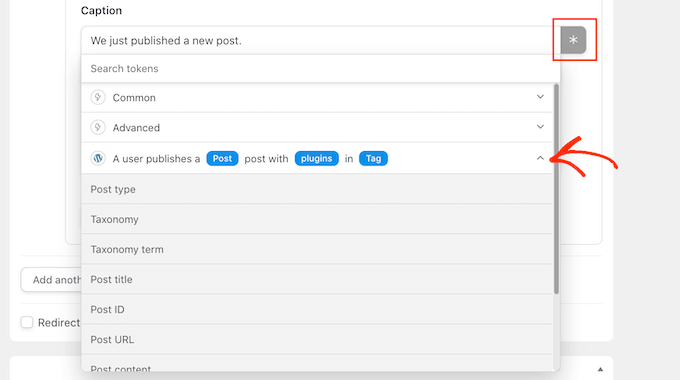
现在,找到要添加到标题的标记,然后单击它。
要创建更有趣和有用的标题,您可能需要混合使用纯文本和标记,如下图所示。
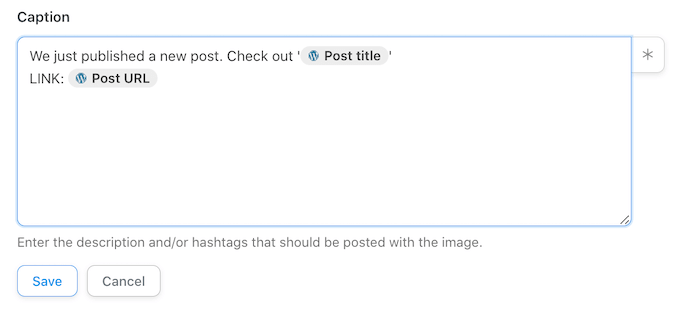
当您对您的食谱感到满意时,请单击“保存”按钮。
最后一步是激活配方,以便它开始自动从 WordPress 发布到 Instagram。
要发布您的自动化工作流程,请在屏幕右侧找到“食谱”部分。然后,只需单击滑块即可将其从“草稿”变为“实时”。
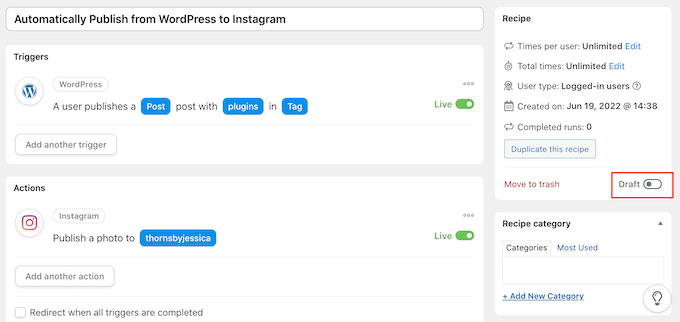
现在,每当有人在您的 WordPress 网站上发布新博客时,Uncanny Automator 都会自动发布新的 Instagram 帖子。
如何从您的 Instagram 提要中获得更多收益
将您的博客文章自动发布到 Instagram 是让您的 Instagram 内容保持新鲜和更新的好方法。
为了更多地关注他们的 Instagram 帐户,专业博主和在线商店所有者通常会将他们的 Instagram 提要嵌入到他们的网站上。
这有助于您添加社交证明,让访问者在您的网站上停留更长时间,增加参与度,甚至促进销售。
在 WordPress 上嵌入 Instagram 提要的最简单方法是使用Smash Balloon Instagram 提要。它是WordPress 的最佳 Instagram 插件,可让您自动将 Instagram 内容添加到您的网站。
Instagram 插件的免费版本已被超过 100 万个网站使用。
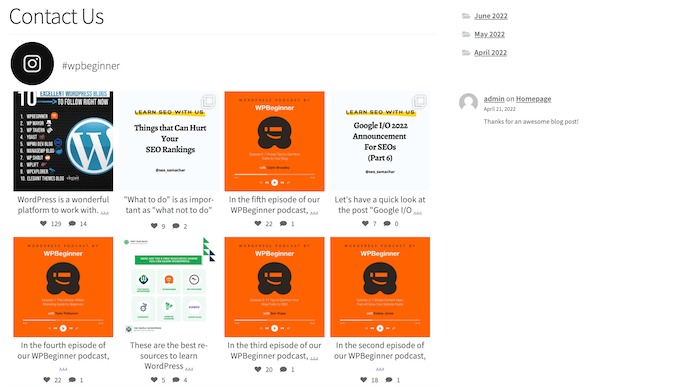
您可以使用 Smash Balloon 准确自定义您的 Instagram 提要在您的网站上的外观以及它显示的内容。
您甚至可以使用其简单的编辑器根据 Instagram 主题标签对提要进行排序、显示喜欢和评论、在 WordPress 中创建自定义 Instagram 照片提要等等。
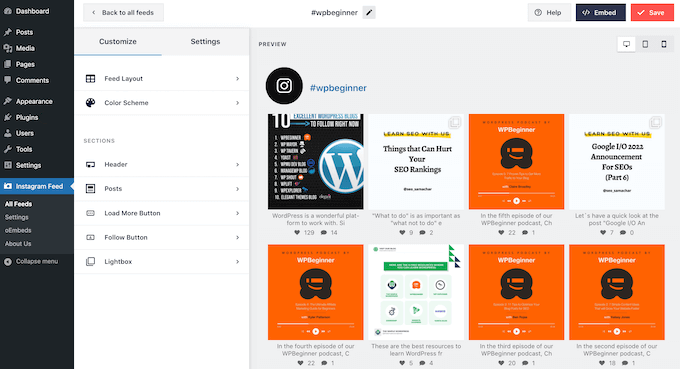
创建提要后,您只需使用 Instagram 提要块即可将其添加到任何页面、帖子或小部件就绪区域。
有关更多详细信息,请参阅我们的指南,了解如何在 WordPress 中轻松嵌入 Instagram。
我们希望本文能帮助您了解如何从 WordPress 自动发布到 Instagram。接下来,您可以查看我们关于如何在 WordPress 中嵌入 Facebook 视频的指南,或查看我们为 WordPress 挑选的最佳社交媒体插件的专家。
如果您喜欢这篇文章,请订阅我们的 YouTube 频道 以获取 WordPress 视频教程。您也可以在 Twitter 和Facebook上找到我们。